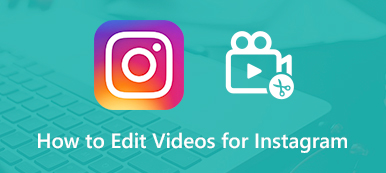무엇인가 최고의 사진 축소기 사진을 압축하고 크기를 조정하려면?
많은 사용자가 찾고 있는 것을 볼 수 있습니다. Instagram 용 사진 축소기, Facebook 및 기타 소셜 앱. 더 많은 저장 공간을 차지하는 것 외에도 큰 이미지는 온로드, 업로드, 공유 또는 전송하는 데 더 오랜 시간이 걸립니다. 그리고 많은 사이트에서 SEO뿐만 아니라 사진 크기에 제한이 있습니다. 사실 이미지 파일 크기를 줄이는 것은 아주 간단합니다. 사진 수축기.

이 게시물에서는 Windows PC, Mac 및 휴대용 iOS/Android 장치를 위한 5가지 최고의 사진 축소 도구에 대한 리뷰를 제공합니다. 각 이미지 축소기의 주요 기능을 학습한 다음 선호하는 이미지 축소기 기능을 선택할 수 있습니다. 사진을 작게.
1부. 온라인 무료 사진 크기 축소기 Top 3
사진 크기를 조정하고 파일 크기를 줄이려면 먼저 무료 온라인 사진 축소기를 사용해 볼 수 있습니다. 이 부분에서는 높은 이미지 품질을 유지하면서 사진을 압축할 수 있는 인기 있고 사용하기 쉬운 3가지 이미지 축소기를 소개합니다.
무료 온라인 이미지 압축기
무료 온라인 이미지 압축기 은 많은 품질 손실 없이 이미지 크기를 줄이는 데 도움이 되는 인기 있는 온라인 사진 압축 도구입니다. JPEG, PNG, SVG 및 GIF를 포함하여 자주 사용되는 모든 이미지 형식을 지원합니다. 이 온라인 사진 크기 축소기는 Chrome, Safari, IE 및 Firefox와 같은 모든 웹 브라우저와 호환됩니다.
다른 온라인 사진 축소 앱보다 더 나은 무료 온라인 이미지 압축기는 고급 기능으로 설계되었습니다. 무손실 알고리즘 텍스처, 패턴, 색상을 효과적으로 식별하고 불필요한 데이터를 제거할 수 있는 기술입니다. 그렇게 함으로써 좋은 이미지 품질을 유지하면서 사진 파일 크기를 크게 줄일 수 있습니다.

이 무료 사진 축소 프로그램을 사용하면 최대 40개의 이미지를 일괄 축소할 수 있습니다. 사진 크기를 MB에서 KB로 쉽게 줄일 수 있습니다. 무료 온라인 이미지 축소기로서 프로그램 설치나 계정 가입/로그인이 필요하지 않습니다. 또한 전체 사진 축소 프로세스 중에 광고가 표시되지 않습니다.

무료 온라인 이미지 압축기에는 자동 압축 기능이 있습니다. 이미지를 추가하기만 하면 이미지 파일 크기가 자동으로 축소됩니다. 사진 크기를 줄이고 원본 이미지 품질을 유지하기 위해 최상의 압축률을 선택할 수 있습니다.
그림 크기 조정
그림 크기 조정 온라인에서 무료로 사진을 쉽게 자르고, 크기를 조정하고, 편집할 수 있는 강력한 사진 축소기 역할을 할 수 있습니다. 로컬 컴퓨터와 URL을 통해 사진을 압축할 수 있습니다. 또한 한 번에 여러 이미지를 직접 편집할 수 있는 일괄 압축 기능도 제공합니다. 사진 크기를 줄일 수 있는 유용한 이미지 편집 옵션이 많이 있습니다. 예를 들어, 다음을 수행할 수 있습니다. 이미지 자르기, 이미지 파일 크기 변경, 사용자 정의 품질, 특수 효과 선택, 출력 형식 선택, 최대 파일 크기 설정 등.
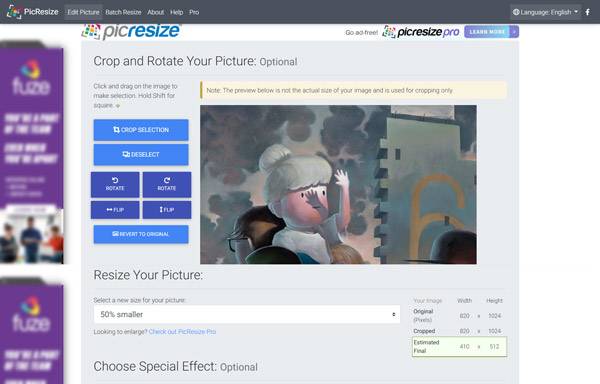
이 무료 사진 크기 축소기에는 사진을 더 잘 압축하고 출력 효과를 볼 수 있는 미리보기 기능이 있습니다. 사진 축소 후 소스 파일 크기, 새롭게 최적화된 파일 크기, 폭과 높이의 변화를 명확하게 볼 수 있습니다. PicResize를 사용하는 동안 많은 광고가 표시될 수 있습니다.
Adobe Spark
Adobe Spark Adobe Photoshop에서 제공하는 무료 온라인 이미지 축소 프로그램입니다. Photoshop의 이미지 크기 조정 기능 중 하나입니다. 자주 사용하는 이미지 파일을 압축할 수 있습니다. 그림과 크기를 조정하여 파일 크기를 줄일 수 있습니다. 이미지 축소 도구인 Adobe Spark는 Instagram, Facebook, Twitter, YouTube, Snapchat 및 Custom에 대한 몇 가지 크기 조정 옵션을 제공합니다. 이미지의 너비와 높이를 수동으로 제어할 수 있습니다.
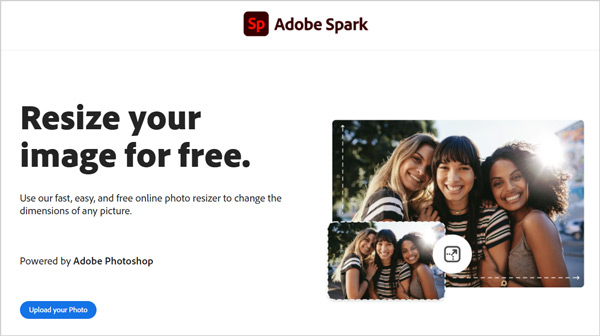
모든 웹 브라우저에서 Adobe Spark를 사용할 수 있습니다. 그러나 사진 축소 후 최적화된 이미지 파일을 다운로드하려면 Adobe 계정에 로그인해야 합니다. 사이트에 광고가 표시되지 않습니다.
2부. iPhone, iPad 및 Android 폰용 무료 이미지 축소기 앱
이미지 파일 크기를 줄여 iOS 및 Android 기기에서 더 많은 저장 공간을 확보하려면 일부 사진 축소기 앱을 사용할 수 있습니다. App Store 및 Google Play Store에서 무료 이미지 축소기 앱을 쉽게 설치할 수 있습니다. 사진 축소기를 검색하면 많은 유용한 권장 사항을 얻을 수 있습니다. 어떤 것을 사용해야 할지 모르겠다면; 이 부분에서는 2개의 훌륭한 사진 축소기 앱을 소개합니다.
iPhone 및 iPad용 무료 사진 축소 앱
이미지 크기 iPhone 및 iPad 사용자에게 인기 있는 이미지 축소 앱입니다. 사진을 사용자 지정 크기로 축소하도록 특별히 설계되었습니다. 종횡비를 유지하면서 이미지 높이와 너비를 변경할 수 있습니다. 이 사진 축소기 앱은 iOS 기기의 모든 이미지 파일을 지원합니다. 손가락을 사용하여 쉽게 이미지 크기를 조정할 수 있습니다. 또한 출력 파일 크기를 직접 입력할 수 있습니다. 이미지 압축 후 필요에 따라 저장하거나 공유할 수 있습니다.
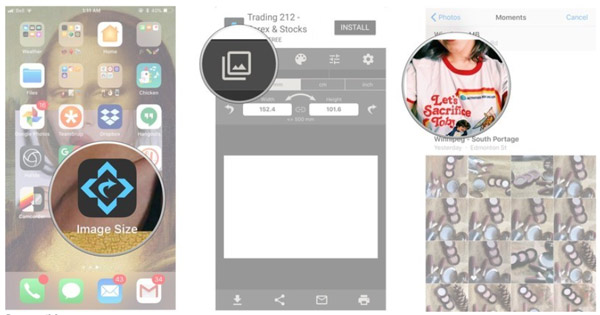
Android 휴대폰용 무료 이미지 축소 앱
사진 압축 및 크기 조정 Samsung, HUAWEI, LG, SONY 등과 같은 Android 휴대폰에서 이미지 크기 또는 해상도를 빠르게 줄이는 데 도움이 됩니다. 무료 이미지 축소 앱으로서 품질과 파일 크기의 완벽한 균형으로 사진을 최적화할 수 있습니다. 또한 일괄 압축 기능을 제공합니다. 일반적으로 사용되는 모든 이미지 형식이 지원됩니다.
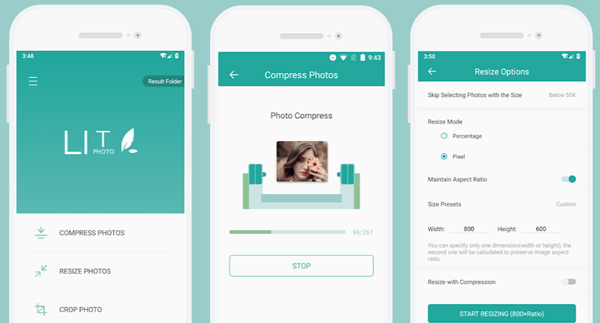
사진 압축 및 크기 조정은 사진 파일 크기를 줄이는 3가지 주요 솔루션을 제공합니다. 이미지 자르기, 사진 압축 또는 사진 크기 조정을 선택할 수 있습니다. 사진을 축소한 후 압축된 이미지 파일을 Instagram, Facebook, Flickr, Google+, KakaoTalk 등과 같은 소셜 미디어에 간편하게 공유할 수 있습니다.
3 부. Photo Shrinker의 FAQ
질문 1. iPhone에서 자르기 이미지를 무료로 사용하는 방법은 무엇입니까?
iOS는 이미지 편집을 포함하여 유용하고 일반적으로 사용되는 많은 기능으로 설계되었습니다. 사진 앱에서 사진을 열면 iPhone 화면 오른쪽 상단에 있는 편집 옵션을 탭하여 추가 편집을 수행할 수 있습니다. 메인 편집 인터페이스에 들어가면 오른쪽 하단에 있는 자르기 버튼을 탭할 수 있습니다. 그런 다음 사진의 모서리와 가장자리를 누르고 끌어서 잘라야 합니다. 자른 후 완료를 눌러 변경 사항을 저장하세요.
질문 2. Adobe Photoshop에서 이미지 파일 크기를 줄일 수 있습니까?
예. Adobe Photoshop에는 많은 이미지 편집 기능이 있습니다. 사진을 자르고, 이미지 품질을 조정하고, 이미지 파일 크기를 쉽게 줄이는 데 사용할 수 있습니다. 방법에 대해 자세히 알아보기 Photoshop에서 이미지 압축.
질문 3. Instagram에 가장 적합한 사진 축소기는 무엇입니까?
이 게시물에서 5개의 사진 축소기 권장 사항을 얻을 수 있습니다. Instagram의 사진 크기를 줄이고 싶을 때 하나를 선택하여 이미지를 쉽게 최적화할 수 있습니다.
결론
컴퓨터나 휴대폰에서 사진을 자르거나 크기를 조정하려면 권장되는 사진 수축기 위의 앱을 사용하여 이미지를 쉽게 압축할 수 있습니다. 이러한 이미지 축소 도구는 모두 무료입니다. 필요에 가장 적합한 것을 얻을 때까지 하나씩 시도해 볼 수 있습니다.
사진 축소기 또는 사진 파일 크기를 줄이는 방법에 대해 더 궁금한 점이 있습니까? 댓글에 드롭할 수 있습니다.